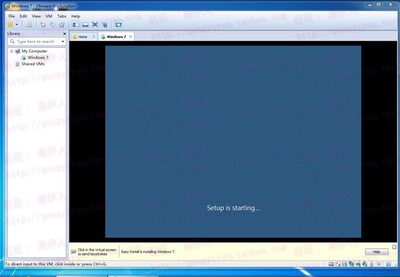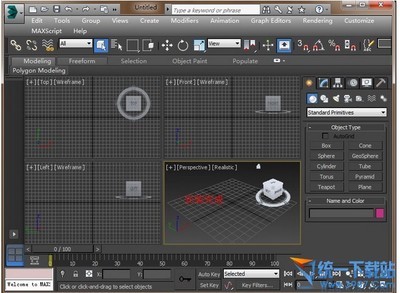惠普超级本envy4-1220tx曾备受关注,但是很多朋友可能因为某些原因不想使用windows8系统,而想安装windows7系统。因为这款混合硬盘超级本并未提供光驱,所以我们在这里选择使用优盘安装。
惠普超级本envy4-1220tx安装windows7教程——工具/原料Windows7-USB-DVD-tool
windows7 64位旗舰版
4G优盘
IntelRapid Storage Technology 驱动
惠普超级本envy4-1220tx安装windows7教程——方法/步骤惠普超级本envy4-1220tx安装windows7教程 1、
若不想丢掉预装的正版windows8,可以使用介质(32g优盘)备份。如果不在意,可直接下一步。
惠普超级本envy4-1220tx安装windows7教程 2、
使用Windows7-USB-DVD-tool制作windows7优盘安装盘。制作过程参照微软官网对Windows7-USB-DVD-tool的介绍即可,非常简单。
惠普超级本envy4-1220tx安装windows7教程 3、
注意使用1220tx右侧的USB2.0插孔。插入优盘,重启计算机并快速按下F9。选择优盘启动。如果插在左边3.0USB插孔,则会出现如下图的问题。
惠普超级本envy4-1220tx安装windows7教程 4、
加载windows7安装程序后,同时需要加载英特尔快速存储技术驱动。该驱动英文名称为IntelRapid Storage Technology 驱动,请在惠普官方网站下载。
惠普超级本envy4-1220tx安装windows7教程 5、

安装过程会出现该图提示。按下Fn+shift+F10进入命令提示符,对465G的机械硬盘进行格式化和重新分区。具体命令如下。
diskpartlist diskselect disk 2cleanconvert mbrcreate partition primary size = 102400format fs=ntfs quick exitexit
大概解释下什么意思。GPT分区以为理解,就是一种分区方式吧,现在windows没法在这种方式下安装,所以我们要把这个格式改成Windows可以使用的,即mbr,其中的convert就是转换的意思。
这里一定要注意,在选择硬盘(select disk)的时候,根据list disk 中显示的硬盘的大小来确定,我们要选的那个盘是机械硬盘,是465G的那个。我的计算机中当时编号为2,所以是select disk 2。在创建分区大小(create partition primary size)时,我选择了100G,我一般喜欢把软件和系统装在同一个盘C盘中,所以就选大了些,window7我想c盘50G足够了吧大概!这里要注意的是,size = 后面的那个数字,单位是MB,所以100G即为 1024*100=102400,所以你若只想给C盘留50G空间,那就要填 51200 (这么算的,50*1024)
Format即格式化的意思,格成ntfs格式,并且使用快速格式化。
惠普超级本envy4-1220tx安装windows7教程 6、
格式化完毕后可按照正常方法继续安装windows7
惠普超级本envy4-1220tx安装windows7教程 7、
安装结束后,会发现计算机中仅有C盘。请使用windows7自带的磁盘管理对剩余的365G硬盘进行分区和格式化。
惠普超级本envy4-1220tx安装windows7教程_惠普超级本envy4
惠普超级本envy4-1220tx安装windows7教程 8、
安装envy4-1220tx其他驱动程序,可以从惠普官网下载。
惠普超级本envy4-1220tx安装windows7教程——注意事项安装系统会清除整个机械硬盘内容,而不仅是C盘内容,请慎重操作并进行必要的备份。
注意USB3.0和2.0接口的选择。一定要选择2.0接口。
 爱华网
爱华网